
下载app免费领取会员


在使用3Dmax软件创建或编辑场景的过程中,有时候会遇到错误或崩溃的情况。为了快速定位和解决问题,我们需要找到3Dmax错误报告文件的位置。下面是一些常见的方法:
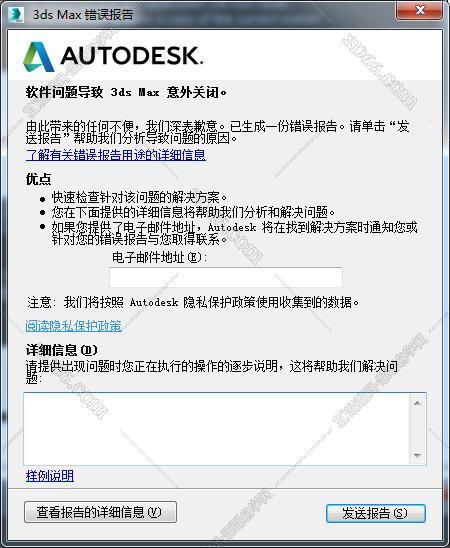
方法一:通过3Dmax软件内部查找
1. 打开3Dmax软件,点击左上角的“文件”选项。
2. 在下拉菜单中选择“浏览到错误报告文件夹”选项。
3. 这将自动打开一个文件夹,其中包含了最近的错误报告文件。
方法二:通过系统文件管理器查找
1. 打开“我的电脑”或“此电脑”。
2. 在地址栏中输入“%localappdata%\Autodesk\3dsMax”并回车。
3. 这将打开3Dmax的用户文件夹,在该文件夹中可以找到“Crashes”或“错误报告”文件夹。
4. 进入“Crashes”或“错误报告”文件夹,可以找到最近的错误报告文件。
方法三:通过查找最近修改的文件
1. 打开“我的电脑”或“此电脑”。
2. 在顶部的搜索框中输入“*.dmp”或“*.log”并回车。
3. 系统将显示所有最近修改的具有.dmp或.log扩展名的文件。
4. 找到最近的文件,这些文件可能是3Dmax的错误报告文件。
总结:
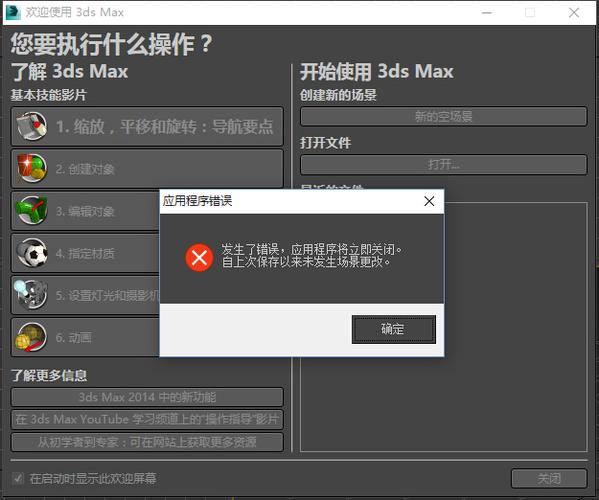
通过以上三种方法,我们可以轻松找到3Dmax错误报告文件的位置。这些错误报告文件对于查找和解决3Dmax软件中的问题非常重要。当软件出现错误或崩溃时,我们可以通过查看错误报告文件来确定问题的原因,并采取相应的措施来修复它。
本文版权归腿腿教学网及原创作者所有,未经授权,谢绝转载。

上一篇:3DMAX教程 | 如何恢复丢失的文件和文件夹的3D Max错误报告
下一篇:3DMAX教程 | 如何寻找文件以解决3ds Max错误
推荐专题
- [3D Max 基础知识分享]—多孔结构模型编辑
- 3DMAX教程 | 3Dmax材质编辑器的标准模式指的是什么?
- 3DMAX教程 | 3DMax模型导入遇到问题
- 3DMAX教程 | 3Dmax水泥材质参数及设置方法
- 3DMAX教程 | 如何彻底卸载Vray渲染器下载?
- 3DMAX教程 | 3DMax技巧分享:高效利用渲染线框功能
- 3DMAX教程 | 如何在3dmax中使贴图颜色变浅
- 3DMAX教程 | 如何使用V-Ray在3ds Max中调整普通玻璃材质参数
- 3DMAX教程 | 3DMax 2014遭遇错误并生成报告
- 3DMAX教程 | SketchUp与3DMAX:室内效果图设计工具的选择优化指南






.jpg)







































